首先确保电脑可以ping通DSS服务器的IP地址,浏览器输入DSS的IP地址,管理员登陆的账号:system 密码:123456
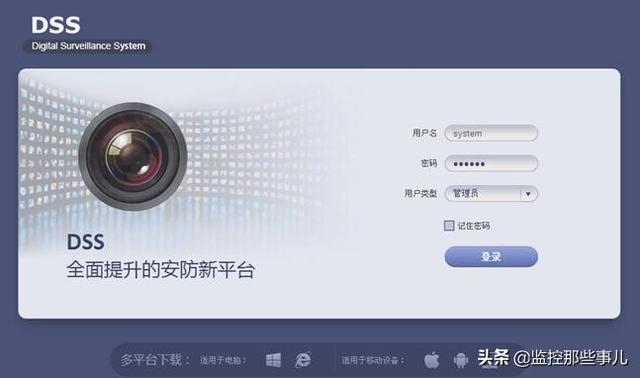
1.添加编码器进入基本配置-设备管理添加编码器(详见知识库“DSS平台添加设备操作”)
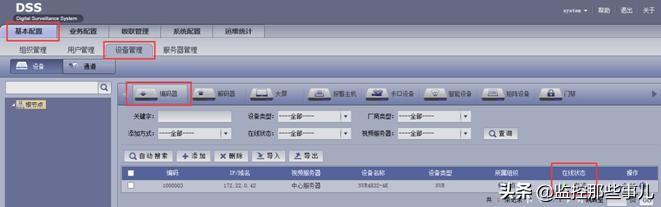
2.添加解码器(以DH-NVS0104DH-4K为例)进入基本配置-设备管理-解码器-添加,输入对应的IP地址、端口、用户名和密码、名称自定义,点击获取信息,点击确定即可添加完成。
注意:获取到信息后,如果第一块屏最大支持16画面分割的,需要手动将最大分割数选择为16,否则第一块屏最多只能同时显示4个画面。
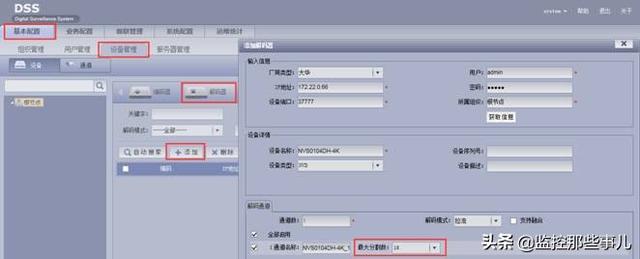
3.新建角色和用户
进入基本配置-用户管理-角色-添加,角色名称自定义,权限可根据自己需求分配
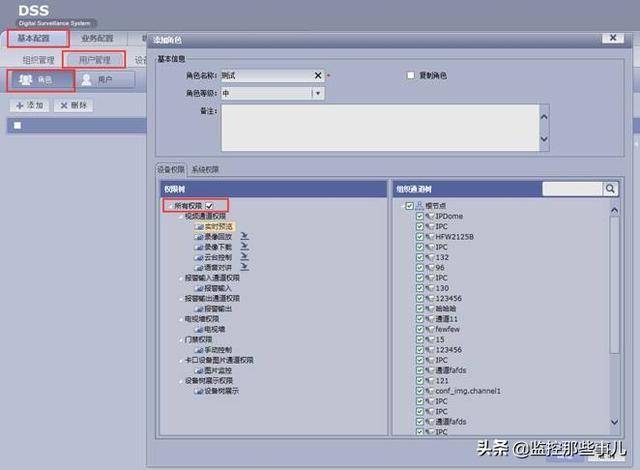
进入基本配置-用户管理-用户-添加,用户名自定义,复用打钩,角色选择之前新建的角色
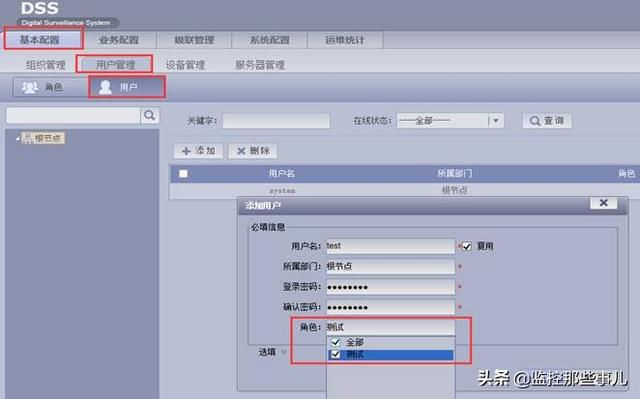
4.配置电视墙方案
(1)进入业务配置-电视墙配置-添加-电视墙方案名称自定义-选择显示屏数量-点击下一步(屏幕大小可以随意调节)
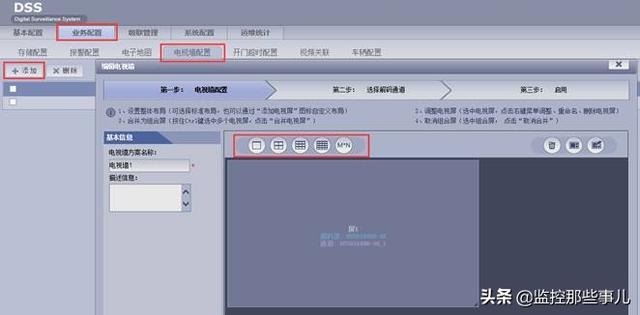
(2)选择解码通道,将解码器的通道拖动到右边对应的显示屏上,点击下一步
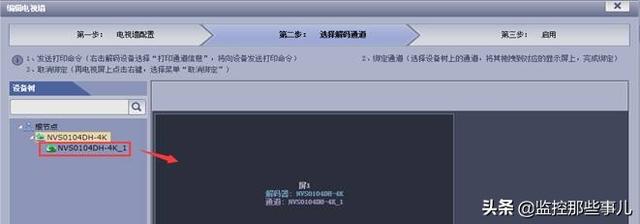
(3) 将立即启用打钩,点击完成
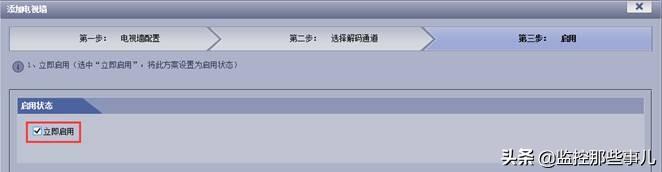
5.打开客户端软件,用户名和密码为上述新建的用户和密码,点开中心服务器,输入DSS对应的IP地址和端口,点击登录
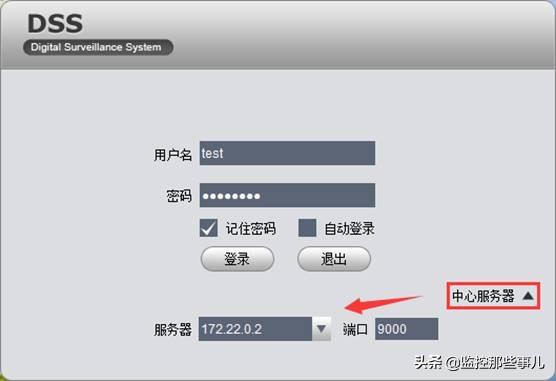
登录后选择视频上墙
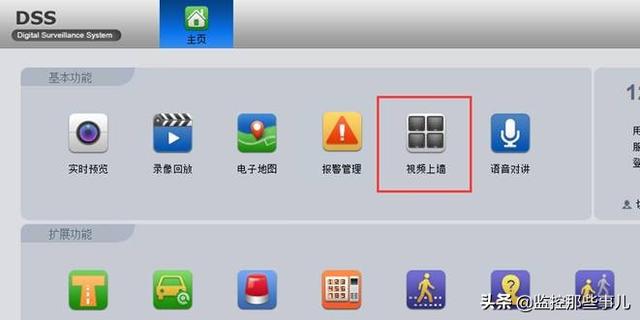
选中屏,点击下面的画面分割,将右边的设备通道拖动到左边的显示屏中会提示绑定视频源,点击即时上墙

解码器与显示器正常连接后,在显示屏上的效果如下图所示:
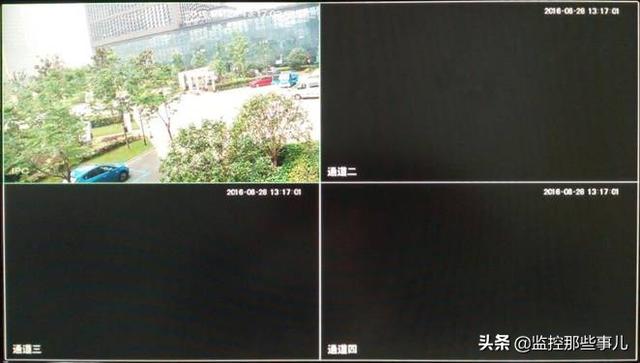
声明:优质内容贵在与大家共享,部分文章来源于网络,如有侵权请告知,我们会在第一时间处理。感谢支持,感谢关注与转发!
标签: 大华监控








还木有评论哦,快来抢沙发吧~